Tilføjelse af et profilbillede til din Google Meet-konto hjælper med at give det dit personlige præg. Hvad du tilføjer et billede af er op til dig, men det er altid rart at have et godt profilbillede at se på.
Men der vil komme et tidspunkt, hvor du bliver træt af at se på det billede og vil ændre det. Den gode nyhed er, at det er lige så nemt at ændre et profilbillede som at tilføje et.
Sådan tilføjer du nemt et profilbillede på Google Meet
Hvis du for nylig har oprettet en Google-konto og glemt at tilføje et profilbillede, er her, hvad du skal gøre. Gå til Google Meets side, og log ind, hvis du ikke allerede har gjort det. Når du er med, skal du klikke på standardprofilbilledet. I det næste vindue vil du se knappen Tilføj profilbillede nederst.
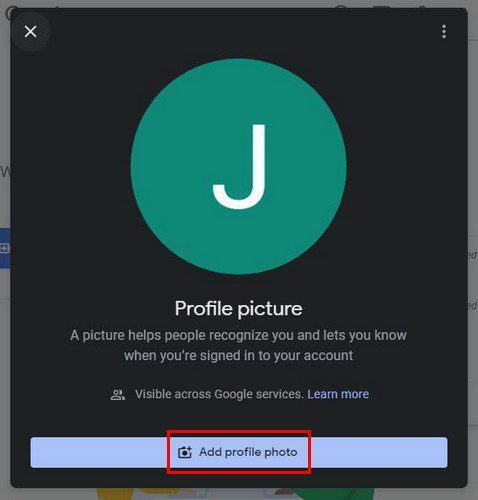
Du kan vælge at tilføje dit profilbillede fra Google Fotos, uploade det eller bruge din enheds kamera. Hvis du klikker på Google Fotos, vil du automatisk se alle de billeder, du har uploadet. Når du ændrer mening og i stedet uploader en til din computer, skal du klikke på fanen Upload.
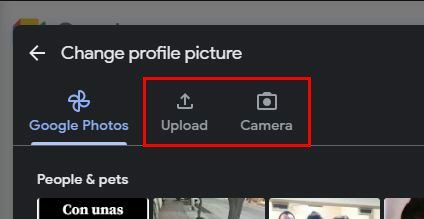
Hvis du beslutter dig for at tage billedet fra din enhed, vil det fortælle dig, at du skal klikke hvor som helst for at tage billedet. Når billedet er taget, kan du justere størrelsen og også rotere det. Når du er klar til at tilføje dit nye profilbillede, skal du klikke på Gem som profilbillede nederst. Det er alt, hvad der er til det.
Sådan ændres Google Meet-profilbillede
Når du bliver træt af det profilbillede, kan du ændre det ved at klikke på billedet, når du logger på, og derefter på knappen Skift nederst til højre. Du vil se de samme muligheder, som du gjorde, da du første gang tilføjede billedet: Google Fotos, Upload og Kamera.
Konklusion
At tilføje et profilbillede til din Google-konto er måske ikke så vigtigt for nogle, men alt for andre. Det er billedet, der vil repræsentere dig, så det kan lige så godt være et, du kan lide. Hvilket billede bruger du som dit profilbillede? Fortæl mig det i kommentarerne nedenfor, og glem ikke at dele artiklen med andre på sociale medier.